Telegram怎么清理缓存?
在Telegram中清理缓存,请打开Telegram应用,进入“设置” -> “数据和存储” -> “存储使用情况”,然后选择“清理缓存”并勾选你想要清除的项目,如媒体或文件,最后点击“清除缓存”。
文章目录

Telegram缓存清理指南
了解Telegram缓存的组成
- 媒体文件:Telegram缓存的主要组成部分是媒体文件,这包括你发送和接收的图片、视频、音频消息等。这些文件在浏览或播放时自动保存到你的设备上,以便于快速访问,从而减少了数据使用量和加载时间。
- 文档和文件:除了媒体内容,Telegram还会缓存文档和其他类型的文件,如PDF、Word文档、Excel表格等。这些文件在接收后即被保存在缓存中,便于未来的访问和使用。
- 贴纸和GIF:Telegram的贴纸和GIF也是缓存的一部分,特别是在频繁使用这些功能的对话中。这些小文件虽然单个体积不大,但数量众多时总体占用空间可观。
一步步操作清理Telegram缓存
- 进入设置菜单:首先,在Telegram下载好的应用中找到并点击右下角的“设置”图标,然后选择“数据和存储”选项。这一部分包含了所有关于数据使用和存储管理的设置。
- 查看存储使用情况:在“数据和存储”菜单中,点击“存储使用情况”选项。这里会详细显示不同类型数据占用的存储空间,例如媒体、文件、贴纸、GIF等。你可以看到每种类型的具体占用情况,帮助你了解哪些内容占用空间最大。
- 清理缓存:在“存储使用情况”页面,Telegram提供了清理工具,允许你选择要删除的缓存类型。例如,你可以选择只清理过期的媒体文件或是全部清理。点击“清除缓存”,选择相应的缓存类型后确认,Telegram将清除选定的缓存内容。
如何优化Telegram存储空间
清除聊天媒体文件
- 手动清理特定聊天:在Telegram中,进入任何一个聊天,点击聊天顶部的名称,进入“聊天信息”,找到“媒体”部分。这里你可以看到所有共享的媒体文件,包括图片、视频、文件等。选择不再需要的文件并删除它们来释放空间。
- 设置自动清理媒体:在“设置”下的“数据和存储”中,Telegram允许设置自动清理旧的媒体文件。你可以设定保留媒体文件的时间长度,例如30天、3个月或1年。过期媒体将自动从存储中删除。
- 限制自动下载:调整Telegram的自动下载设置,避免自动下载所有传入的媒体。在“设置”中选择“数据和存储”,然后调整在使用移动数据、Wi-Fi或漫游时的自动下载设置,选择仅下载必要的文件类型。
管理和删除旧消息
- 清理大的聊天和群组:对于含有大量消息和媒体的聊天,可以使用“清理聊天”功能。这可以在聊天的“聊天信息”页面中找到。你可以选择删除来自该聊天的所有消息或只删除旧消息。
- 使用存储使用情况工具:Telegram提供了一个“存储使用情况”工具,可以帮助你识别哪些聊天占用了最多的存储空间。通过这个工具,你可以直接进入并管理这些聊天,删除不需要的大文件或清空聊天。
- 定期检查存储情况:养成定期检查Telegram存储使用情况的习惯。在“设置”中访问“数据和存储”下的“存储使用情况”,查看当前存储空间的使用状况,并按需清理,以优化你的设备性能。
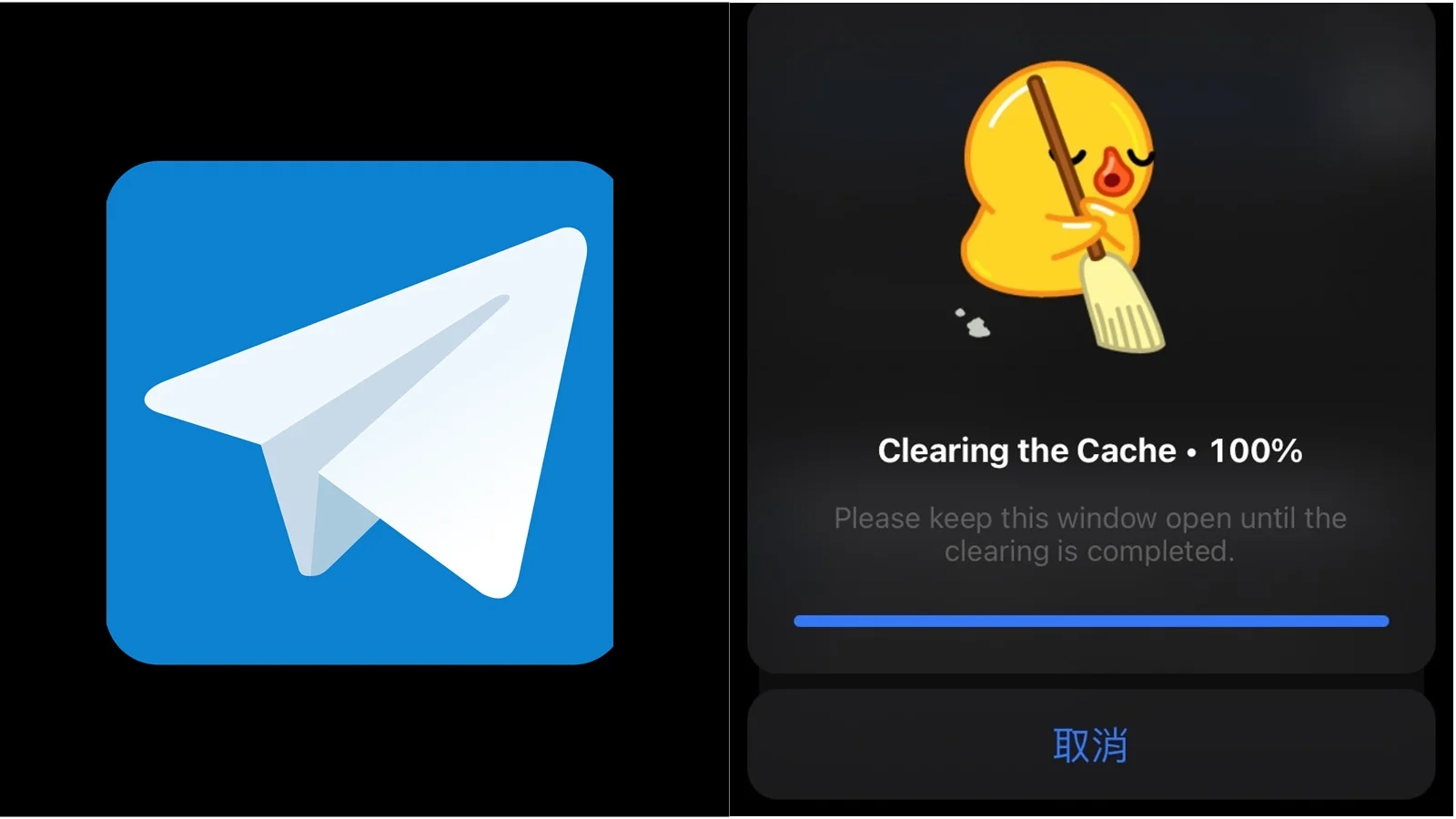
提高Telegram运行速度
清理缓存对性能的影响
- 释放存储空间:Telegram缓存中存储了大量的媒体文件如图片、视频和文档,这些文件随时间积累可能占用大量的存储空间。清理这些缓存可以释放存储空间,帮助提升设备的整体性能和应用的响应速度。
- 减少应用加载时间:当Telegram缓存过多时,应用加载和搜索历史消息的时间可能会增加。清理缓存能够减少加载历史数据的时间,使应用运行更加流畅。
- 避免应用崩溃和延迟:过多的缓存可能导致应用运行缓慢,甚至崩溃。定期清理缓存可以减少这些问题,特别是在设备内存较低的情况下,清理工作更显重要。
定期清理策略的设置
- 设置自动清理周期:Telegram允许用户设置自动清理缓存的周期。在“设置”菜单下选择“数据和存储”,找到“存储使用情况”并进入“自动清理”选项。你可以设置系统定期自动清理旧的媒体和文件,如设置每3个月或每6个月自动清理一次。
- 手动清理大型文件和媒体:除了自动清理,你也可以手动检查并清理占用空间大的文件和媒体。在“存储使用情况”中,Telegram提供了一个工具来查看各类型文件的存储占用,你可以从中找出并删除大文件,特别是那些不再需要的视频文件和图片。
- 优化内存管理:如果你的设备内存较小,可以在Telegram的“聊天设置”中启用“低数据使用模式”,减少后台数据的使用并优化内存使用。此外,关闭不使用的应用和功能,减少后台运行的应用数量,也能帮助提升Telegram的运行速度。
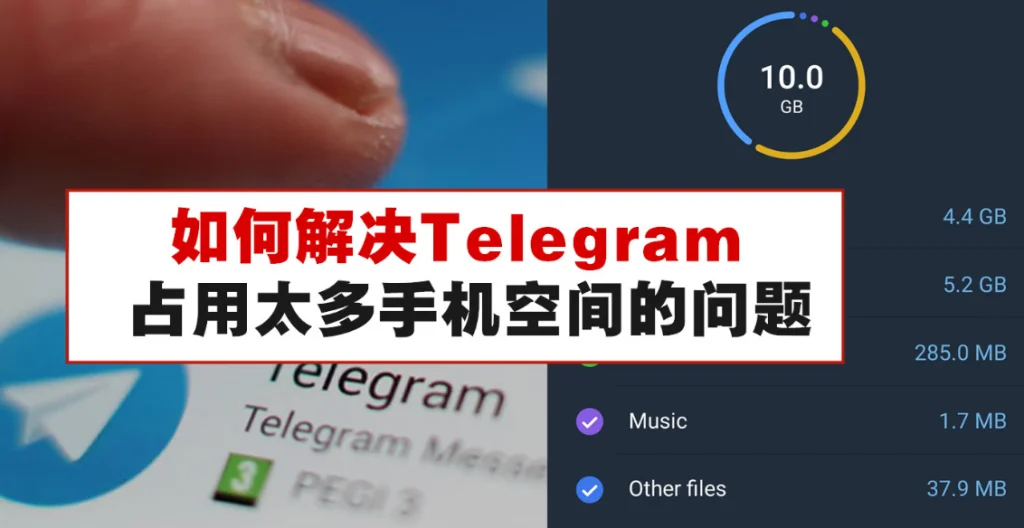
避免Telegram占用过多存储空间
监控存储使用
- 检查存储使用情况:定期进入Telegram的“设置”菜单,选择“数据和存储”下的“存储使用情况”来查看各类文件和消息的存储占用。这里列出了图片、视频、文件、音频和其他类型的数据使用情况,帮助你了解哪些内容占用了大量空间。
- 分析大文件:在“存储使用情况”中,Telegram提供了一个查找工具,专门用于检索存储空间中的大文件。使用这个功能可以快速找到需要大量存储空间的项目,并决定是否删除它们以释放空间。
- 设置存储上限:在Telegram的设置中,你可以设置应用的最大缓存大小。一旦达到这个限制,应用会自动清理最老的未使用文件。这是一个有效的自动管理工具,确保Telegram不会无限制地使用存储空间。
设置自动清理选项
- 启用自动清理:在“数据和存储”设置中,找到“自动清理”选项并启用它。你可以设置自动清理的时间周期,如每个月、每3个月等,以及自动清理的类型,例如旧聊天记录、大文件、群组媒体等。
- 自定义清理规则:Telegram允许用户为不同类型的聊天(如私人聊天、群组、频道)设置不同的清理规则。这样,你可以根据每种聊天的重要性和使用频率来定制其存储管理策略,例如对于较少参与的群组,可以设置更频繁的清理周期。
- 监控效果并调整:定期回顾自动清理的效果,检查是否达到了预期的存储节省。如果发现某些设置过于严格或过于宽松,及时调整清理规则。保持灵活的管理策略可以帮助你更好地控制应用的存储占用,同时确保重要数据不被误删。
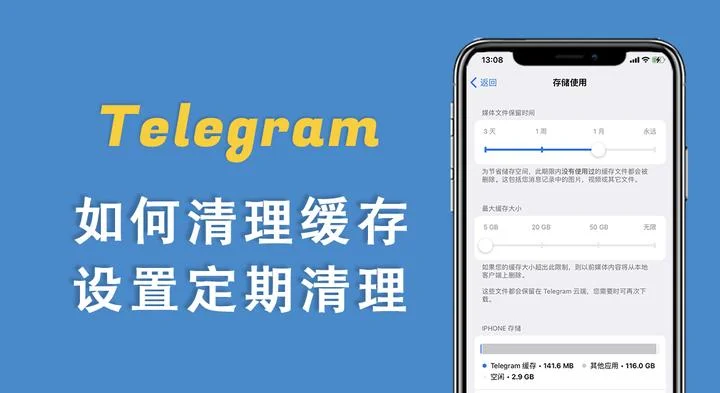
Telegram清理缓存的好处
释放设备空间
- 增加可用存储:清理Telegram缓存可以直接释放手机或平板电脑上的存储空间。由于Telegram会存储大量的媒体文件如图片、视频和文档,这些文件随着时间的积累可能会占用大量的存储空间。清理这些文件可以回收空间,用于存储其他重要数据或应用。
- 提高设备性能:当设备的存储空间接近满载时,设备的整体性能可能会受到影响,操作可能会变得迟缓。清理缓存不仅可以释放存储空间,还可以帮助提升设备的处理速度和响应时间。
- 避免存储满载导致的问题:在某些设备上,存储空间的满载可能导致系统不稳定、应用崩溃甚至数据丢失的问题。定期清理Telegram缓存可以预防这类问题,确保设备运行稳定。
保护隐私和数据安全
- 减少数据泄露风险:Telegram缓存中的文件可能包含敏感信息,如个人对话、商业文件等。通过清理缓存,可以减少这些敏感信息被未经授权访问的风险,尤其是在设备丢失或被盗的情况下。
- 控制信息的生命周期:通过定期清理缓存,可以有效地控制信息的保存周期,确保不再需要的信息被及时删除。这是一种良好的数据管理习惯,有助于维护长期的数据清洁和有序。
- 支持合规性和政策执行:对于需要遵守特定隐私政策和数据保护法规的用户,定期清理缓存可以帮助符合这些法律法规的要求。例如,一些行业可能要求定期销毁不再需要的客户信息,清理缓存可以作为这一过程的一部分。
清理Telegram缓存后会删除哪些数据?
清理缓存通常会删除存储在设备上的媒体文件如图片、视频、音频文件和文档,但不会删除聊天记录或个人信息。
Telegram缓存清理对聊天数据有影响吗?
清理缓存不会影响你的聊天记录或联系人数据,只会删除下载的媒体文件,这些文件随时可以从服务器重新下载。
如何设置Telegram自动清理缓存?
进入Telegram的“设置”,选择“数据和存储”,然后找到“存储使用情况”并点击“自动清理”选项,你可以设置清理周期和要自动清理的文件类型。
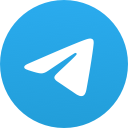 Telegram
Telegram